GHOSTXP系统ISO镜像安装
- 格式:doc
- 大小:26.50 KB
- 文档页数:1

gostxp系统是通过克隆技术做成的免激活系统,由于gost系统是免费的并且可以快速安装,广泛应用于电脑系统的安装,有用户在系统城下载了gostxp系统,不清楚如何安装,其实安装方法非常简单,下面小编就教大家gost xp系统的安装教程。
相关教程:
pe下安装xp步骤图解
番茄花园ghost xp光盘怎么安装
一、所需工具
1、做好C盘和桌面文件的转移备份
2、系统镜像:深度技术Ghost xp系统下载
3、解压软件:WinRAR 4.20简体中文版
二、gost xp系统安装步骤
1、下载系统iso文件到C盘之外的分区,然后使用WinRAR等软件解压;
2、双击“安装系统.exe”打开OneKey安装工具,默认会进行映像的加载,选择安装在C盘,确定;
3、弹出提示框,询问是否立即重启进行还原,点击是开始还原;
4、还原之后会自动重启,并开始进行系统的安装;
5、后续的安装全自动,等待完成安装即可。
到这边gostxp系统的安装教程就介绍完了,我们可以看到,gost xp安装步骤非常简单,只需解压出来,就可以一键安装了。

系统安装三大方法系统安装三大方法大全这篇系统安装三大方法大全是店铺特地为大家整理的,希望对大家有所帮助!想要了解更多信息,请继续阅读本栏目。
一、光盘安装1、下载系统ISO镜像文件以后,用刻录软件nero刻录,选择“映像刻录”方式来刻录ISO文件。
2、设置光盘启动。
开机连续按DELETE,进入BIOS,设置为光驱启动。
(怎么设置,自查。
)3、重启电脑,当出现 Press any key to boot form CD or DVD... 时按回车键。
4、选择[1],安装系统到硬盘第一分区,安装向导会自动进行安装。
(如果想重新分区,用分区工具先进行分区就行)现在某些主板不支持直接用GHOST安装系统,这时我们可以运行WinPE安装系统。
1、选择第二项,进入WinPE微型系统。
2、点击桌面自动恢复系统到C盘的快捷方式。
点击确定,然后开始进行安装。
现在的Ghost版的系统光盘的启动选项一般都加入了WinPE微型系统,支持从WinPE安装Ghost版系统。
(想分区,桌面也有分区工具。
)至于光盘安装安装版系统,没什么好说的。
插入光盘,开机设置光驱启动后重启,系统就自动开始安装了,只要按照提示操作,难度不大,这里就不详述了。
二、硬盘安装(需要你有一个可以使用的Windows系统为前提,也就意味着系统安装不能对系统盘C进行格式化。
)缩文件夹,双击运行里面的AUTORUN.EXE,进行硬盘安装。
2、选择免刻盘-硬盘快速安装本系统(不同的光盘该项会有不同,但大体意思差不多。
)。
3、这时,点击打开,找到我们系统安装的`GHO文件。
4、选中我们打算安装系统进去的系统盘(C),点确定。
(图片有替换,但意思是一样的,呵呵。
)5、此时,GHO的文件会自动复制到系统最后一个分区。
复制完后,会自动提示是否重启,按“是”,就马上重启进行GHOST的恢复。
运行WinPE安装系统对于现在某些主板不支持直接用GHOST安装系统,我们可以先安装WinPE到硬盘,运行WinPE安装系统。

Ghost xp系统安装步骤首先,在启动电脑的时候按住DELETE键进入BIOS,选择 Advanced BIOS Features 选项,按Enter键进入设置程序。
选择First Boot Device 选项,然后按键盘上的Page Up或Page Down 键将该项设置为CD-ROM,这样就可以把系统改为光盘启动。
(一般主板默认为光盘启动)其次,退回到主菜单,保存BIOS设置。
(保存方法是按下F10,然后再按Y键即可)去街上随便买一个系统盘,软件店或者游戏点卡店都有买,一般5块就能买到,部分优化过的XP系统盘和GHOST XP系统盘。
对于没装过系统的来说,最好用的是GHOST 系统盘。
用光盘启动系统:重新启动系统并把光驱设为第一启动盘,保存设置并重启。
将XP安装光盘放入光驱,重新启动电脑。
重启后会出现一个界面一般有自动安装系统到C盘(第一分区,不一样的系统界面也不一样大致意思就是自动安装系统),回车之后就会自动的安装系统了。
如果你还想对重装系统个详细了解的话的,就手动运行 GHOST 11.0然后按照先下面的步骤进行安装如下图,已启动了GHOST系统.用鼠标按OK键进入下一步.或ALT+O也可。
如下图用链盘上下左右键操作Local--- Parrtitino---From Image 光标停在From Image 这个上面的时候按下回车键。
启动GHOST的(我一般之记住选择123就行了,第一项的选择第一项,第2项的选择第二项,第三项的选择第3项)还原功能。
如下图,操作下面的界面,找到光盘里的GHO文件并选中,再点打开。
如下图,点OK。
如下,再点OK如下图,请选中要安装的系统盘,看SIZE这一项,通过硬盘大小可以看出你要装在哪个盘。

GHOST系统安装方法大全(一)、光盘安装1、下载下来安装文件以后,用刻录软件nero刻录,选择“映像刻录”方式来刻录ISO文件。
2、设置光盘启动开机按DELETE,进入BIOS设置为光驱启动。
3、重启电脑,当出现Press any key to boot form CD or DVD... 时打回车,以GhostXP_sp2xp7.8为例,光盘启动后出现如图所示4、用数字键选择1 或者用鼠标选择1将系统装到硬盘第一分区。
安装向导会自动重启进行进行安装。
(二)、运行WINPE安装GHOST系统现在某些主板不支持直接用GHOST安装系统,这时我们可以运行WINPE安装系统。
1、如下图选择第二项,进入WIN PE 微型系统。
2、点击第二项进入下图所示画面3、点击桌面自动恢复系统到C盘快捷方式出现如下图所示然后开始进行安装。
现在的GhostXP光盘启动选项一般都加入WinPE微型系统,支持从WinPE安装ghost系统,intel965和p35主板用户推荐用该选项安装ghost系统,特别是sata串口光驱用户。
(三)、硬盘安装首先下载虚拟光驱软件“Virtual Drive Manager”,/soft/3/48/1048.html (当然你也可以用“Daemon” 或者“酒精”等其他虚拟光驱软件)。
运行“Virtual Drive Manager ”,点击“装载”按钮;点击“浏览”,找到下载的GHOST系统ISO文件,“分配为”里选择一个虚拟的盘符,然后“确定”;打开“我的电脑”,找到刚才虚拟的盘符打开;找到里面的“WINXPSP2.GHO”和“GHOST备份恢复.exe”(/soft/1/42/1073.html)复制到其他硬盘分区(注意:一定要复制到别的硬盘分区,不要在虚拟光驱里操作);运行“GHOST备份恢复.exe”,“打开”里找到刚才的“WINXPSP2.GHO”文件,选择“还原”,“还原分区”选择主分区C,然后“确定”,重启就会自动恢复了。
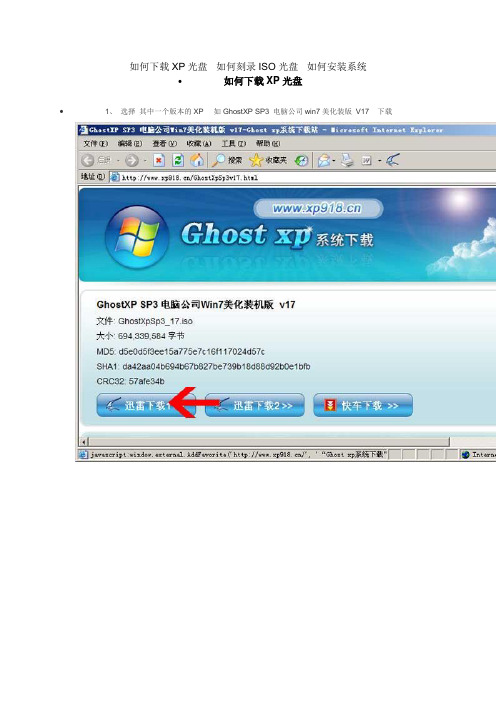
如何下载XP光盘如何刻录ISO光盘如何安装系统∙如何下载XP光盘∙1、选择其中一个版本的XP 如GhostXP SP3 电脑公司win7美化装版V17 下载2、迅雷的界面出现如下:3、完成下载后,得到一个ISO文件,XP系统下载OK。
如何刻录ISO光盘1、首先下载NERO刻录软件,如果你没安装,去/soft/5174.html下载一个安装好运行Nero Express界面如下:2、选择--- 复制和备份--- 将映像刻录到光盘上这个选项,将弹出下面的界面:3、选中下载好的ISO系统文件,打开,界面如下:4、点击下一步,得到下面的界面,再插入空白光盘即可。
7、点击确定,这样你的系统盘已成功刻录了,光驱自然弹出刻好的光盘。
∙如何安装系统∙xp安装方法下面我们从别从光盘安装和硬盘安装两种方法,以下是从光盘安装:第一步:设置CMOS引导盘为CDROW,步骤如下:1、电脑一开机,按住Delete 删除键不放,进入CMOS设置,界面如下:2、选择Advanced BIOS Features (由于CMOS版本可能不同,我们只要选带BIOS 这个选项),将弹出下面的界面:3、设置电脑的引导盘,这一步非常重要,一定要选对,否则电脑从光盘启动不了,设置如下图所示:4、最后按Ecs退回上一界面,选择:Save & Exit setup (保存退出)这一项,敲回车键,选择Y,退出CMOS。
第二步:安装我们用光驱刻好的XP系统,步骤如下:1、CMOS设置好后,我们放入刻录好的光盘,电脑启动后,界面如下:2、选择第一项:把系统安装到第一分区敲回车后,界面如下:接下来是安装xp过程当中运行的界面,在安装过程当中,XP安装程序会自动将xp安装到你的电脑上,不需要进行任何操作.如果你没有光驱或安装光盘,我们可以从硬盘直接安装,下面介绍一下从硬盘安装的方法.首先我们先安装一个虚拟光驱软件,这里我推荐虚拟光驱软件Daemon Tools V4.35.5 Lite Edition多国语言安装版,没有的朋友从/softdown/311.htm去下载安装。

windows xp iso 安装教程Windows XP是微软开发的一款操作系统,它于2001年10月正式发布。
虽然Windows XP已经停止了官方支持,但仍然有很多人使用它,因为它被认为是功能强大且稳定的操作系统之一。
接下来,我将为您提供一个包含1000字的Windows XP ISO安装教程。
首先,您需要准备以下材料才能开始安装Windows XP:1. 一台运行Windows XP操作系统的计算机(建议使用较新的计算机);2. 一张Windows XP安装光盘或ISO镜像文件;3. 一个可引导的USB闪存驱动器(如果您选择使用USB来安装);4. 从计算机制造商处获取的硬件驱动程序(可选,但建议在完成安装后将其安装到系统中)。
接下来,按照以下步骤操作来安装Windows XP:第一步:准备安装媒介。
如果您有Windows XP安装光盘,请将光盘插入您的计算机的光驱中。
如果您有Windows XP ISO镜像文件,请使用一个虚拟光驱软件(例如Daemon Tools)来加载ISO文件。
如果您使用的是USB闪存驱动器,请确保它已格式化为FAT32文件系统,并已准备好可引导的USB驱动器。
第二步:设置BIOS。
重新启动计算机,并在开机时按下相应的键(通常是Delete 键、F2键或F10键)进入BIOS设置界面。
在BIOS设置中,进入"Boot"(启动)选项,并确保您的计算机已设置为从CD/DVD驱动器或USB闪存驱动器启动,具体取决于您使用的安装媒介。
第三步:开始安装。
重启计算机后,您将看到一个提示,告诉您按任意键以启动安装过程。
按下任意键开始安装程序。
接下来,Windows XP的安装程序将加载一个蓝色屏幕,显示Windows XP的进度条。
第四步:接受许可协议。
在接下来的屏幕上,您需要接受Windows XP的许可协议。
阅读协议并选择“我接受协议”的选项,然后单击“下一步”。
用U盘安装GHOSTXP系统的两种方法安装系统其实很简单,主要有这三种安装方法:1、硬盘安装系统。
通俗点就是本地电脑直接把系统安装进去,不借助光盘和U盘等其他介质。
2、光盘安装系统。
直接刻录光碟安装系统。
3、U盘安装系统。
就是用把下载下来的系统直接WINPE做进U盘启动,很方便。
还有其他的PE和虚拟机安装系统等。
现在我们这里主要讲解U盘系统安装方法一、用软碟通(UltraISO)安装(一)首页就是要把你想要的系统下载到本地电脑,然后准备好U盘,当然了,再第一次做U盘启动安装时候必须格式化U盘,所以如果U盘有重要资料的记得备份一份出来。
避免数据丢失。
U盘安装说到底就是把镜像文件做进U盘。
软碟通(UltraISO)下载地址:(二)打开软碟通(三)用软碟通的第一项“菜单”下拉菜单里面的“打开”寻找打开你下载下来的系统文件(四)找到软碟通的第三项“启动”下拉菜单里面的“写入硬盘镜像”并打开它,如下图选择写入方式,制作启动盘(写入前请备份重要数据)。
模式有USB-ZIP与USB-HDD两种,不同有主板支持的模式有差别,大多数情况下支持USB-ZIP。
选择“是”以继续写入数据(五)点击“格式化”就出现如下图(六)开始“格式化”U盘(七)确定“格式化”U盘。
一般其他设置不用动它,默认就可以了。
然后关掉格式化小窗口。
(八)选择“写入”镜像文件到U盘。
并在小弹窗那边选择确定(九)完成到100%或者看到中间写上刻录成功的话我们就成功把系统镜像文件做进U盘了。
说到底,制作U盘启动就是把镜像文件刻录到U盘,做光盘启动就是把系统镜像文件刻录到光盘,这这点区别。
(十)制作完成后就可以开始安装系统了。
将U盘插入上网本并开机,启动时按DEL(或F2)进入主板CMOS设置,设置第一启动设备为USB或可移动装置,可以启动即告成功设置USB-HDD启动电脑,就可以在引导电脑进去PE环境安装系统了,够方便的吧。
用U盘启动,进入WINPE,新本本要先分区,然后双击桌面左下角的“自动安装系统”按任意键开始复制系统,复制完后系统会自动重启。
用WINPE安装WINXP原版纯净版ISO镜像的方法
1.在PE系统中将XP系统镜像ISO文件从U盘上复制到硬盘的非系统分区后,
用PE所带WinRar程序将该ISO镜像中的I386文件夹解压到该分区的根目录下;
2.直接拔出U盘。
原因是:不拔掉的话下步的复制安装文件是复制到U盘上
而不是复制到了C盘中。
因PE系统实际是运行在内存中,拔出U盘不影响PE系统和程序的运行;
3.进入I386文件夹,双击运行其中的Winnt32.exe,出现XP系统安装界面。
该界面与我们平时在Windows系统中重装XP系统的界面一样;
4.选择第一项;安装Windows XP,再选择“全新安装”,下一步;
5.输入XP的安装序列号,点下一步;
6.这步非常关键,要点击“高级选项”,从中进行设置。
下一步;
7.在“安装”选项中要选中“我想在安装过程中选择驱动器号和磁盘分区”,别的
保持默认;
8.点击下一步。
“获得更新的安装文件”,否,点击下一步。
9.开始向C盘复制文件。
复制非常快,仅几秒钟;
10.然后安装程序提示……秒后重启系统,但那个倒计时红条充满后电脑并未重
启;
11.手动关机重启:此时关掉PE系统中打开的所有窗口,点击PE系统的开始菜
单-关机-重启。
12.电脑重启后,直接进入了XP系统的安装界面,和用XP系统安装光盘安装
操作系统时一模一样。
其中也包括了向硬盘中复制安装文件这一步。
xp原版系统安装教程XP原版操作系统安装教程XP原版操作系统是微软公司推出的一款经典的操作系统,如今依然被许多人使用。
以下是XP原版操作系统安装教程,详细介绍了安装XP原版系统的步骤和注意事项。
1. 准备工作首先,你需要准备一个XP原版操作系统的光盘或镜像文件。
确保光盘或镜像文件是正版和完整的,从官方渠道获取的。
另外,你还需要备份好重要的文件和数据,以防安装过程中发生意外导致数据丢失。
2. 进入 BIOS 设置在开始安装之前,你需要进入计算机的 BIOS 设置。
通常,当计算机启动时,按下 DEL 或者 F2 键会进入 BIOS 设置界面。
在 BIOS 设置界面,确保你的计算机从光盘或 U 盘启动,并优先级高于其他设备。
3. 开始安装将光盘或连接好的 U 盘插入计算机,然后重新启动计算机。
计算机启动时,会出现一个提示,按任意键进入安装程序。
按下任意键,就会开始安装程序的加载过程。
4. 安装程序加载安装程序会加载一些基本的文件和驱动程序。
你只需等待一会儿,直到加载过程完成。
5. 分区设置接下来,你需要选择磁盘分区。
如果你的硬盘已经有了其他操作系统或分区,你可以选择删除或格式化这些分区。
如果你的硬盘是全新的,并且还未分区,你可以点击“新建”来创建一个主分区。
6. 磁盘格式化在选择分区后,你需要对分区进行格式化。
选择刚才创建的主分区,点击“格式化”,选择文件系统为NTFS或FAT32,并勾选“快速格式化”。
等待格式化完成。
7. 文件复制格式化完成后,安装程序会开始复制系统文件到你的硬盘。
这个过程可能需要一些时间,请耐心等待。
8. 安装组件文件复制完成后,安装程序会开始安装XP系统的各种组件。
这个过程也需要一些时间,请做好心理准备。
9. 注册在安装完成之前,你需要进行系统的注册。
根据安装程序的提示,填写相关信息完成注册。
10. 最后设置系统注册完成后,你需要进行一些最后的设置工作。
根据安装程序的提示,设置系统的语言、时区、用户名等。
我下载了一个GHOSTXP 系统ISO 镜像,请问如何用此镜像来安装系统
悬赏分:0 - 解决时间:2010-3-4 22:13
我下载了一个GHOSTXP 系统ISO 镜像,请问如何用此镜像来安装系统。
我家没光驱要用U 盘的,请问该怎么做?里面介绍说里面自带许多软件很方便该怎么操作呢?
问题补充:
我自己制作了一个U 盘的迷你pe 系统,如何进入PE 系统后安装该GHOSTXP 系统
呢 ,GHOST 装好后,重启我U 盘要拔掉吗?拔掉了的话系统启动后驱动会自动安装吗?
首先说下我亲自做过U 盘安装系统,绝对不是抄袭
现在开始
首先制作一个能启动电脑的带WinPE 的启动U 盘,建议用的是老毛桃版的,其实不难,这样做:下载一个老毛桃版的WINPE 软件,打开后点击安装到U 盘就行了
然后从网上下载GHOST 系统文件(我以前常用的是雨林木风YN9.9的系统)存放到U 盘,把电脑的第一启动项设为USB 设备启动,这个是修改BIOS ,怎么改要看你的机器型号,你可以在网上搜搜,
这样你插上U 盘启动电脑,电脑就从你安装的U 盘系统中开机,
这时你可以格式化C 盘,看看程序中有没有一键还原GHOST 工具,还原U 盘中下载的ghost 系统镜像到C 盘,按确定重启即可
顺便说下,U 盘是需要拔掉的,不然又从U 盘启动了!驱动问题要看你的iso 是不是集成好了驱动了,像我说的雨林木风yn9.9就是集成好了的,这样就自动安装驱动了!
恩,如果还有什么不明白的,继续提问吧。